
See tarkvara hoiab teie draiverid töökorras ja hoiab teid kaitstud tavaliste arvutivigade ja riistvaratõrgete eest. Kontrollige kõiki draivereid nüüd kolme lihtsa sammuga:
- Laadige alla DriverFix (kinnitatud allalaadimisfail).
- Klõpsake nuppu Käivitage skannimine leida kõik probleemsed draiverid.
- Klõpsake nuppu Draiverite värskendamine uute versioonide saamiseks ja süsteemi talitlushäirete vältimiseks.
- DriverFixi on alla laadinud 0 lugejaid sel kuul.
Ükskõik, kas see teile meeldib või vihkan, ei ütle Microsoft teile sõnaselgelt, millist teavet ta Windows 7 ja 8.1 telemeetria, kuigi ettevõte teavitab teid sellest.
Täpsemalt öeldes ei paljasta Redmond telemeetrias sisalduvaid andmeid, mille tema serverid teie arvutist eraldavad.
Õnneks õnnestus mõnel leidlikul kasutajal välja pakkuda rida kiireid lahendusi piirata Microsofti andmekogumist ja tavade edastamine.
Selles artiklis räägime teile, mida saate teha Windows 7 ja 8.1 telemeetria blokeerimiseks.
Kuid me ei saa anda mingit kindlust, et Microsoft enam ei suuda arvutist andmeid koguda pärast soovitatud muudatuste tegemist.
Ärge unustage enne protseduuride tegemist kõigepealt oma andmed varundada.
Kas otsite parimat varundustarkvara? Siin on meie parimad valikud.
Kuidas Windows 7-s Microsofti telemeetria välja lülitada?
- Eemaldage telemeetria ja diagnostiliste andmete värskendused
- Eemaldage diagnostika jälgimisteenus
- Windows 7 telemeetria blokeerimiseks käivitage see skript
- Keela Windowsi kliendikogemuse täiustamise programm
Allpool loetleme üksikasjalikud juhised.
1. Eemaldage telemeetria ja diagnostiliste andmete värskendused
Esiteks on need telemeetriaga seotud Windowsi värskendused:
- KB971033: Windowsi aktiveerimistehnoloogiate värskenduse kirjeldus
- KB2952664: Ühilduvusvärskendus Windowsi ajakohasena hoidmiseks Windows 7-s
- KB2976978: Ühilduvusvärskendus Windowsi ajakohasena hoidmiseks operatsioonisüsteemides Windows 8.1 ja Windows 8
- KB2977759: Windows 7 RTM ühilduvuse värskendus
- KB2990214: värskendus, mis võimaldab teil Windows 7-lt uuemale versioonile üle minna
- KB3021917: Värskendage operatsioonisüsteemi Windows 7 hoolduspaketti SP1 jõudluse täiustamiseks
- KB3022345: kliendikogemuse ja diagnostilise telemeetria värskendus
- KB3035583: värskendage installimisi. Hankige Windows 10 rakendus Windows 8.1 ja Windows 7 hoolduspaketites SP1
- KB3044374: värskendus, mis võimaldab teil uuendada operatsioonisüsteemi Windows 8.1 versioonilt Windows 10
- KB3068708: kliendikogemuse ja diagnostilise telemeetria värskendus
- KB3075249: Värskendus, mis lisab Windows 8.1 ja Windows 7 nõusoleku.exe juurde telemeetriapunkte
- KB3080149: Kliendikogemuse ja diagnostilise telemeetria värskendus
- KB3123862: Windows 8.1 ja Windows 7 värskendamise värskendatud võimalused
Nende värskenduste eemaldamiseks peate puudutama Windowsi klahvi, sisestama Windows Update'i ja klõpsama sisestusklahvi. Valige installitud värskendus, mille soovite kõrvaldada, ja tehke plaastri desinstallimiseks paremklõps.
Kiire meeldetuletusena on Microsoftil vastik harjumus tüütut regulaarselt välja käia Windows 7, 8.1 värskendused KB2952664 ja KB2976978.
Paljud kasutajad usuvad, et nende värskenduste roll on neid lihtsalt nuhkida, kuigi selget kinnitust pole veel saadaval.
Teine meetod on tippida Windowsi otsinguribale cmd.exe, hoides samal ajal all klahve Shift ja Ctrl ja klõpsates sisestusklahvi.
See meetod viib teid kõrgendatud käsuviibale. Võite kasutada ka käsku wusa / uninstall / kb:lisage KB number/quiet/norestart värskenduste desinstallimiseks.
Korrake käsklust ja asendage number pärast kb: selle värskenduse seerianumbriga, millest soovite vabaneda. Näide: wusa / uninstall / kb: KB2952664 / quiet / norestart.
Tasub märkida, et peate ka varjama desinstallitud värskendus, vastasel juhul taastab Windows selle värskenduse, kui see teie süsteemis plaastreid otsib.
Kas peaksin installima kõik Windows 7 värskendused? Üldiselt peaksite, kuid lisateavet leiate meie üksikasjalikust artiklist!
2. Eemaldage diagnostika jälgimisteenus
Kuigi diagnostiline jälgimisteenus võib olla teie süsteemist juba eemaldatud, tasub olla eriti ettevaatlik ja kontrollida selle olemasolu.
Järgmised käsud aitavad kontrollida, kas telemeetriateenus on teie arvutis endiselt olemas. Kõigepealt käivitage kõrgendatud käsuviip ja käivitage need käsud:
- sc stop Diagtrack: see peatab Diagtracki teenuse.
- sc kustutab Diagtracki: see käsk kustutab teenuse Diagtrack.
3. Windows 7 telemeetria blokeerimiseks käivitage see skript
Kui otsite kiiret lahendust, on olemas spetsiaalne skript, mida saate Windows 7 arvutis kasutada ja käivitada. See skript keelab suurema osa telemeetria tööriistadest, mille Microsoft teie seadmesse installis.
Lisateavet saate vaadata see GitHubi leht ja hankige sealt skript.
4. Keela Windowsi kliendikogemuse täiustamise programm
Üks viis telemeetria käsitsi blokeerimiseks on Windowsi kliendikogemuse parandamise programmi (tuntud ka kui CEIP) keelamine. Selle keelamiseks tehke järgmist.
- Minema Juhtpaneel> Tegevuskeskus> Muuda tegevuskeskuse sätteid.
- Valige Kliendikogemuse parandamise programm seaded Seotud seaded
- Valige Ei, ma ei taha programmis osaleda. Klõpsake nüüd Salvesta muudatused.
Nüüd peate telemeetriaülesanded Task Schedulerist keelama. Selleks toimige järgmiselt.
- Pea üle Juhtpaneel> Haldustööriistad. Nüüd valige Ülesannete ajakava.
- Vasakul paanil navigeerige Ülesannete ajastaja kogu> Microsoft> Windows> Rakenduskogemus.

- Paremal paanil keelake AITAgent ja ProgramDataUpdater ülesandeid.
- Nüüd pea Ülesannete ajastaja kogu> Microsoft> Windows> Kliendikogemuse parandamise programm.

- Paremal paanil keelake Konsolideerija, KernelCeipTaskja UsbCeip ülesandeid.
Pidage meeles, et see meetod ei keela kõiki telemeetriaseadeid, kuid peaks enamuse neist keelama.
Kas teate muid meetodeid telemeetria blokeerimiseks Windows 7 ja 8.1 puhul? Anna meile teada!
SEOTUD LOOD, mida peate kontrollima:
- Win10 Spy Disabler võimaldab teil Windows 10-s spiooniteenused keelata
- Blackbirdi tööriist parandab Windows 10 privaatsust ja turvalisust
- Windows 10 privaatsusprobleemid kritiseerivad EFF-i
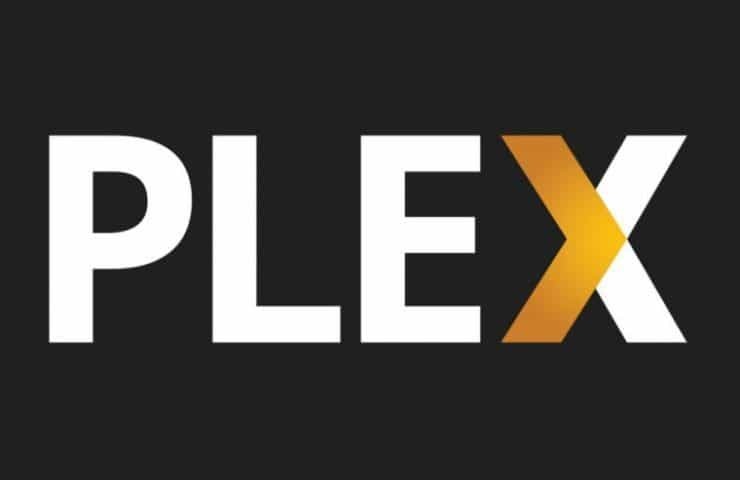

![6 parimat andmete rikkumise tuvastamise tarkvara [kodu ja äri]](/f/3e517da903db45ce0ee20f8564545657.jpg?width=300&height=460)